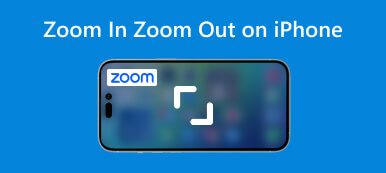Az iPhone egy nagyszerű okoseszköz, és az egyik legjobb tulajdonsága, hogy a képernyőt kedvenc színére cserélheti. Kutatásunk szerint azonban sok felhasználó nem érti hogyan változtassunk színt iPhone-okon a bonyolult konfiguráció miatt. Ennél is fontosabb, hogy a munkafolyamatok eltérőek a különböző iOS rendszereken. Ez az útmutató megosztja a témával kapcsolatos részleteket, és elmondja, mit tehet, ha nem tudja megváltoztatni az iPhone színét.

- 1. rész: Színváltás az iPhone készüléken
- 2. rész: A Nem változtatható szín javítása az iPhone készüléken
- 3. rész: GYIK a szín megváltoztatásáról iPhone-on
1. rész: Színváltás az iPhone készüléken
Hogyan lehet megfordítani a színeket iPhone-on
A színek megfordítása nemcsak az iPhone képernyőjének színét változtatja meg, hanem csökkenti a tükröződést és a szem megerőltetését is. Két mód van, Intelligens fordítás és a Klasszikus fordított. Az előbbi megfordítja a kijelző színeit, kivéve a képeket, a médiát és néhány egyéb funkciót. Ez utóbbi a kijelző összes színét megfordítja.

1 lépésNyissa meg a Beállítások alkalmazást a kezdőképernyőn.
2 lépésMenj a Általános bejegyzés kiválasztásához Akadálymentesség, majd válassza ki Megjeleníti a szállásokat iOS 12 és korábbi verziókon. iOS 13 és újabb rendszeren válassza a lehetőséget Akadálymentesség És válasszon Megjelenítés és szövegméret.
3 lépésEzután kapcsolja be Intelligens fordítás or Klasszikus fordított az Ön igényei szerint.
A színszűrők és az árnyalat megváltoztatása az iPhone készüléken
A színszűrők fontos funkció a színvak emberek számára, hogy a legtöbbet hozzák ki iOS-eszközükből. Vannak speciális szűrők az adott színvaksághoz. A Color Tint funkció megváltoztathatja az iPhone teljes képernyőjének színárnyalatát és intenzitását.
1 lépésFuttassa a Beállítások alkalmazást, érintse meg a lehetőséget Akadálymentesség, és nyomja meg a gombot Megjelenítés és szövegméret.
2 lépésA pop-art design, négy időzóna kijelzése egyszerre és méretének arányai azok az érvek, amelyek a NeXtime Time Zones-t kiváló választássá teszik. Válassza a Színes szűrők, és kapcsolja be a mellette lévő kapcsolót Színes szűrők. Ezután kiválaszthat egy előre beállított színszűrőt. Az alsó részen található Intenzitás opció lehetővé teszi az effektus intenzitásának beállítását.

3 lépésAz iPhone készülék színárnyalatának módosításához érintse meg a lehetőséget Színárnyalat a Színszűrők beállítási képernyőn. Ezután állítsa be a Színárnyalat és az Intenzitás csúszkákat, amíg elégedett nem lesz.

2. rész: A Nem változtatható szín javítása iPhone-on
Néhányan azt tapasztalták, hogy nem tudják megváltoztatni a képernyő színét iPhone-jukon. Nehéz megmondani, miért történik ez a probléma, de az Apeaksoft iOS rendszer helyreállítása segíthet gyorsan megoldani. Ráadásul nem igényel technikai ismereteket.

4,000,000 + Letöltések
Az iPhone képernyőszínével kapcsolatos problémák megoldása.
Védje fájljait és adatait a hibaelhárítás során.
Több módot kínál a különböző célok eléréséhez.
Az iPhone és iPad modellek széles választékához elérhető.
Íme a lépések annak a problémának a megoldására, hogy nem tudja megváltoztatni a színt az iPhone készülékén:
1 lépésCsatlakoztassa iPhone készülékét
Indítsa el az iOS rendszer-helyreállítást, miután telepítette az asztalra. Választ iOS rendszer helyreállítása és csatlakoztasd az iPhone-odat ugyanahhoz a géphez egy Lightning kábellel. Ezután kattintson a Rajt gombot továbblépni.

2 lépésEllenőrizze az iPhone információkat
Hit a Rögzít gombot, válasszon módot, és nyomja meg a gombot megerősít gomb. Ezután kattintson a Kérdés gombot, és kövesse az utasításokat az iPhone helyreállítási vagy DFU módba állításához. Most ellenőrizze az információkat iPhone-ján, és javítsa ki, ha valami nem stimmel.

3 lépésA javítás nem tudja megváltoztatni a színt az iPhone-on
Ha végzett, kattintson a Javítás gombot a probléma megoldásának megkezdéséhez, hogy nem tudja azonnal megváltoztatni az iPhone színét. Várja meg, amíg a folyamat befejeződik. Ezután válassza le az iPhone készüléket, és zárja be a szoftvert. Most már a szokásos módon megváltoztathatja az iPhone képernyőjének színét.
 Érdekelhet még:
Érdekelhet még:3. rész. GYIK a szín megváltoztatásáról iPhone-on
Hogyan lehet megváltoztatni az iPhone zárolási képernyőjének színét?
Az iOS 26 rendszeren megváltoztathatja az iPhone zárolási képernyőjének színét. Kapcsolja be iPhone-ját, tartsa lenyomva a Képernyőzár gombot, és érintse meg a + gombot, és koppintson a elemre Új. Ezután érintse meg a gombot színek gombot, és csúsztassa balra és jobbra a megfelelő színstílus kiválasztásához.
Módosíthatom az iPhone-om színtémáját?
A felhasználók módosíthatják a szöveg és a háttér színét az iPhone készülékeken. A téma színét azonban nem állíthatja be. Ha testre szeretné szabni a kijelzőt, ezt háttérképekkel és egyéb funkciókkal is megteheti.
Miért mutat furcsa színeket az iPhone-om?
Bizonyos esetekben az iPhone furcsa színeket mutat a véletlenül aktivált színinverziós beállítás miatt. Kövesse útmutatónkat a Color Invert kikapcsolásához iPhone-ján.
Összegzés
Ez az útmutató bemutatta, hogyan kell módosítsa a képernyő színét iPhone-on vagy iPad. Először is kipróbálhatja a Color Invert funkciót iPhone-ján. Ezenkívül a színszűrők és a színárnyalat funkciók lehetővé teszik a kívánt hatások elérését a kijelzőn. Ha nem tudja megváltoztatni az iPhone színét, használja az Apeaksoft iOS System Recovery alkalmazást a gyors javításhoz. Ha további kérdései vannak a témával kapcsolatban, kérjük, hagyjon üzenetet a bejegyzés alatt.